播放中:在 Apple TV 上控制音乐播放
无论在“音乐” App ![]() 中的哪个界面,您都可以选择歌曲,然后按下点按板中央(第 2 代 Apple TV Remote 遥控器)或者触控表面(第 1 代 Apple TV Remote 遥控器)来开始播放。
中的哪个界面,您都可以选择歌曲,然后按下点按板中央(第 2 代 Apple TV Remote 遥控器)或者触控表面(第 1 代 Apple TV Remote 遥控器)来开始播放。
一旦歌曲开始播放,它会在“播放中”显示。
即便您离开了“音乐”,歌曲也会继续播放,但如果您开始播放其他 App 中的视频或音频,歌曲便会停止。
前往“播放中”
在 Apple TV 上打开“音乐”
 ,然后导航到“播放中”。
,然后导航到“播放中”。当前播放歌曲的相邻歌曲会显示在队列中。时间线也会出现,显示经过时间和剩余时间。当时间线处于活跃状态时,您也可以按下点按板中央(第 2 代 Apple TV Remote 遥控器)或者触控表面(第 1 代 Apple TV Remote 遥控器)来播放或暂停歌曲。
一旦歌曲开始播放,屏幕便会改为仅显示当前播放歌曲。按下返回按钮
 (第 2 代 Apple TV Remote 遥控器)或
(第 2 代 Apple TV Remote 遥控器)或 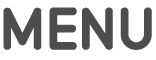 按钮(第 1 代 Apple TV Remote 遥控器)以返回队列。
按钮(第 1 代 Apple TV Remote 遥控器)以返回队列。
播放时控制音乐
Apple TV 上的“播放中”屏幕打开并显示队列时,向左或向右导航到要播放的歌曲,然后按下点按板中央(第 2 代 Apple TV Remote 遥控器)或者触控表面(第 1 代 Apple TV Remote 遥控器)以开始播放。
队列会改为仅显示当前播放歌曲。
在 Apple TV Remote 遥控器上执行以下任一项操作:
暂停或播放:按下播放/暂停按钮
 ,或者按下点按板中央或触控表面。
,或者按下点按板中央或触控表面。回到开头或跳到下一曲:按下点按板圆环(第 2 代 Apple TV Remote 遥控器)或触控表面(第 1 代 Apple TV Remote 遥控器)的左端或右端。
倒回或快进:播放时按住左端或右端来倒回或快进。松开以继续播放。
移到歌曲中特定时间点:按下点按板中央或触控表面以暂停歌曲并显示播放头,然后向左或向右导航以在时间线上向后或向前移动。再次按下点按板中央或触控表面以继续播放。
返回队列:按下返回按钮
 (第 2 代 Apple TV Remote 遥控器)或
(第 2 代 Apple TV Remote 遥控器)或 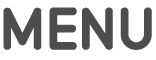 按钮(第 1 代 Apple TV Remote 遥控器)。
按钮(第 1 代 Apple TV Remote 遥控器)。
使用“播放中”队列
将播放的内容流传输到具备蓝牙或“隔空播放”功能的设备
若要进一步了解在多个扬声器或耳机上播放音频,请参阅使用 Apple TV 在整个家中播放音频。
执行以下其中一项操作:
Apple TV 上的“播放中”屏幕打开后,向上导航到屏幕顶部的控制;向左导航并选择“音频控制”按钮
 。
。按住 Apple TV Remote 遥控器上的电视
 按钮以打开“控制中心”,然后选择“音频控制”按钮
按钮以打开“控制中心”,然后选择“音频控制”按钮  。
。
选择播放位置或目的位置。
若要了解如何连接蓝牙设备,请参阅将蓝牙设备连接到 Apple TV。有关“隔空播放”流传输的更多信息,请参阅使用“隔空播放”在 Apple TV 上流化音频和视频。
查看歌曲的歌词
如果订阅了 Apple Music,则可查看歌曲的歌词(默认打开)。
在 Apple TV 上打开“播放中”屏幕后,请确保选择了右上角的“歌词”按钮
 。
。选择队列中的一首歌曲。
歌曲播放时,歌词会显示并随歌曲同步滚动。
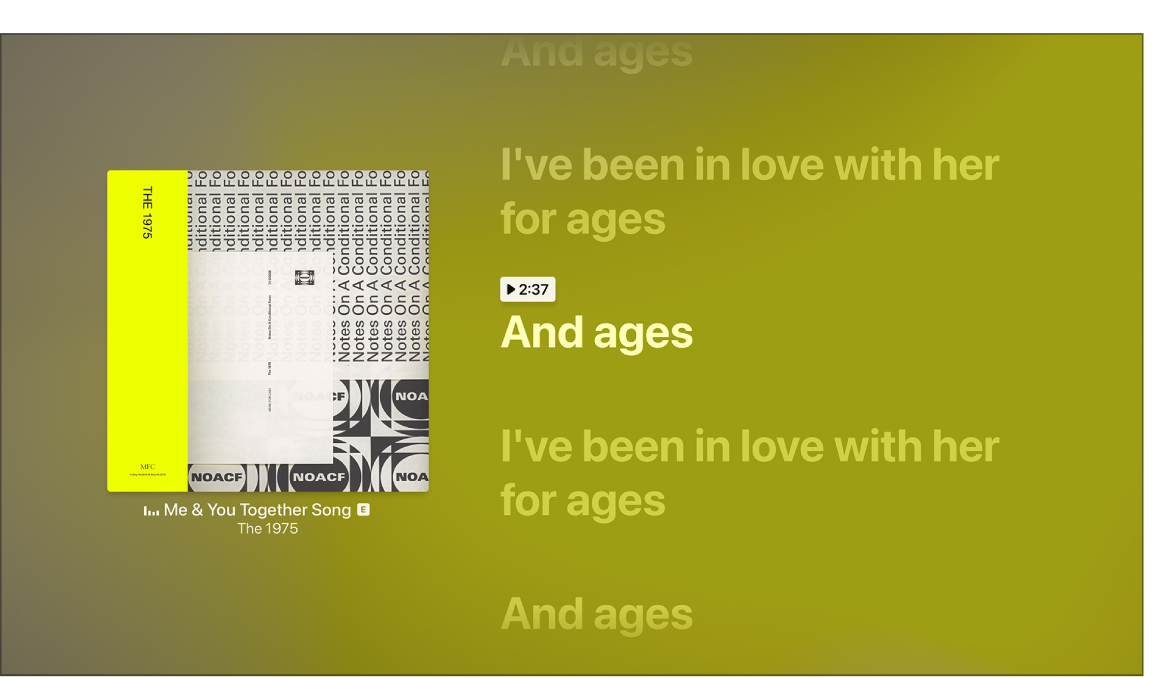
若要查找想听的歌词,请在歌词中向上和向下导航。
向上和向下导航时屏幕上会出现一个按钮,以显示每句歌词可在歌曲时间线中听到的确切时间。按下点按板中央(第 2 代 Apple TV Remote 遥控器)或者触控表面(第 1 代 Apple TV Remote 遥控器)以从该点开始播放。
若要关闭歌词,请向上导航并选择屏幕顶部的“歌词”按钮 ![]() 。
。
【注】如果当前播放歌曲的歌词不可用,那么歌词按钮不会出现。
查看更多选项
Apple TV 上的队列打开后,向下导航并选择屏幕底部的“更多”按钮
 。取决于具体的歌曲,您可能可以:
。取决于具体的歌曲,您可能可以:前往专辑
前往艺人
从资料库添加或删除歌曲
将歌曲添加到播放列表
播放下一曲
使用歌曲创建自定广播电台
查看歌曲的完整歌词
将歌曲标记为喜爱或不喜欢
减少推荐此类歌曲
